Microsoftov površinski tablet zaradio je svoj sajamudio kamata od njegovog nastanka. Iako je tvrtka prvi korak na modernom tržištu tableta, Microsoft je stvorio uređaj koji ne samo da izgleda dobro, već i djeluje dobro. Ali od svega svog dizajnerskog sjaja i čvrste kvalitete izrade, najviše se izdvaja funkcionalnost s više ulaza. Zajedno s gestama dodirnog zaslona, ploča vam također omogućuje da se s njom kockaju pomoću odvojivog pokrova na dodir (ili tipa) i omogućuje vam da u pokretu prelazite između bivše i druge navigacije. Poklopac na dodir puna je QWERTY tipkovnica s integriranom trackpad-om (touchpad) koju obično vidite na vašoj bilježnici. Prema zadanim postavkama ne možete prilagoditi nikakve postavke trackpad-a prema svojim željama. Na primjer, ne možete isključiti trackpad kako biste izbjegli slučajno tapkanje prstom. Srećom, softverski div napokon je izdao aplikaciju Windows Store za posao koji se zove Postavke trackpad-a, Aplikacija vam omogućuje ne samo isključivanje trackpad-a, već vam omogućuje prebacivanje još nekoliko postavki.

Za one koji nisu upoznati, trackpad -osim upravljanja pokazivačem - podržava pokrete s više dodira i pomicanja. Jednom možete dodirnuti prst za akciju lijevog klika, a dvaput dodirnite radnju desnim klikom. Također možete dodirnuti i prevući tekst kako biste ga odabrali za akcije rezanja, kopiranja ili lijepljenja. Isto tako, možete kliznuti dva prsta na njega za okomito i vodoravno pomicanje. Budući da ove radnje ne možete mijenjati prema zadanim postavkama, aplikacija pruža jednostavan način da se to učini.
Postavke trackpad-a mogu se preuzeti sa Windows-aStore. Samo otvorite aplikaciju Trgovina na početnom zaslonu, pritisnite Win + Q i utipkajte "Tragpad" (bez navodnika). Jednom na stranici aplikacije u trgovini jednostavno dodirnite gumb Instaliraj.
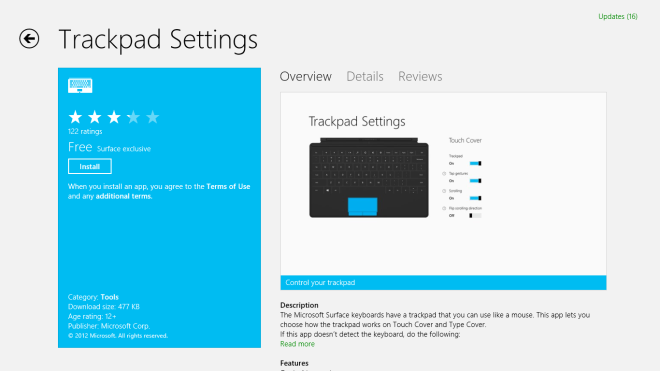
Podešavanje trackpad-a ima vrlo jednostavno i vrlo jednostavnointuitivno sučelje, bez složenih postavki koje bi vas moglo zbuniti. Nakon pokretanja, prikazat će vam se nekoliko opcija u odjeljku Touch Cover. Aplikacija također prikazuje sliku poklopca na dodir s lijeve strane, označavajući područje trackpad-a. Da biste isključili trackpad, jednostavno ga dodirnite pod Trackpad. Slično tome, možete prebaciti i pokrete Dodir i Pomicanje. Aplikacija vam također omogućuje aktiviranje obrnutog pomicanja dodirivanjem klizača pod smjerom pomicanja Flip. Oni od nas koji preferiraju pomicanje stranice u istom smjeru u kojem se kreću prsti, pronaći će ovu opciju olakšanje, jer prije nije bilo načina da se to učini na površini.
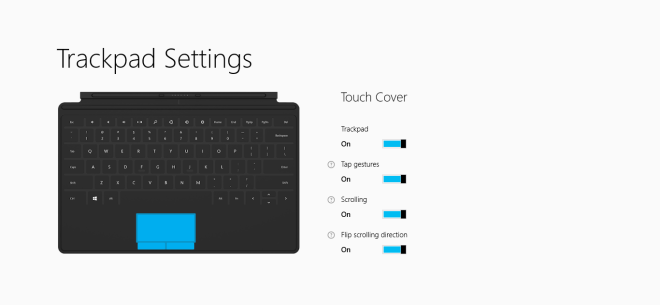
Aplikacija je namijenjena i radi samo s Microsoft Surface tabletama.
Preuzmite postavke praćenja













komentari